电脑总自动锁屏怎么解除
电脑自动锁屏是一种常见的问题,很多人在使用电脑时都会遇到这种情况,当电脑长时间没有操作时,系统会自动进入锁屏状态,这不仅影响了用户的使用体验,还可能导致数据丢失。要解除电脑自动锁屏,可以通过调整系统设置或者检查电脑中的软件设置来解决。有时候电脑自动锁屏也可能是因为系统中存在故障或者病毒导致的,这时候需要及时进行系统维护和杀毒操作,以确保电脑正常运行。
操作方法:
1.点击【开始菜单】,打开【控制面板】。
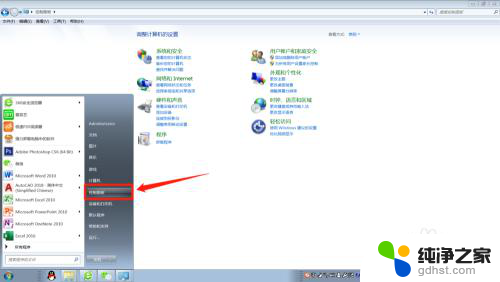
2.在控制面板找到【外观和个性化】进入。
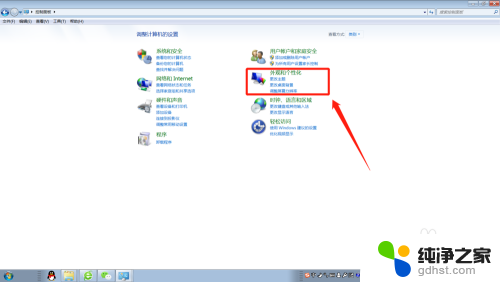
3.在外观和个性化设置页面点击【更改屏幕保护程序】。
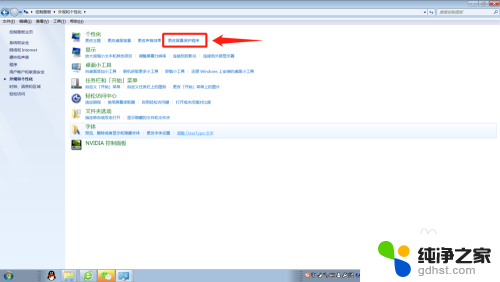
4.将屏幕保护程序的等待时间改大到合适的分钟数,如果不想要屏幕保护程序了。直接选择无。
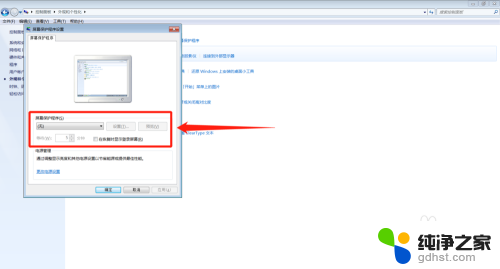
5.这个时候,还得检查下电源设置,点击【更改电源设置】。
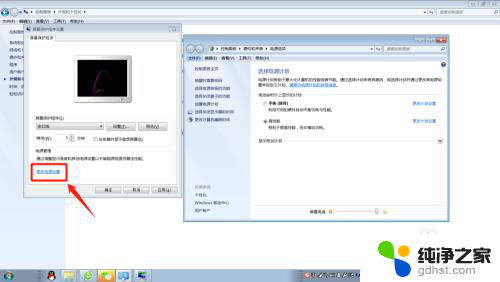
6.选择【选择关闭显示器的时间】或者【更改计算机睡眠时间】进入更改电源设置。
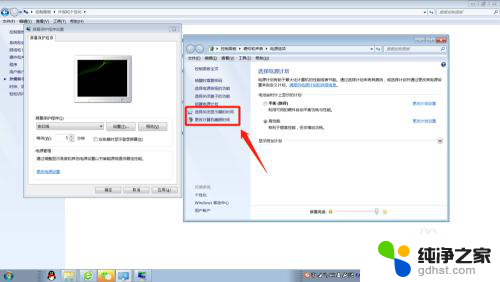
7.将【关闭显示器】和【使计算机进入睡眠状态】的时间调大到合适的分钟数或者直接选择【从不】。
这样就能延长自动锁屏时间或者关闭自动锁屏了。
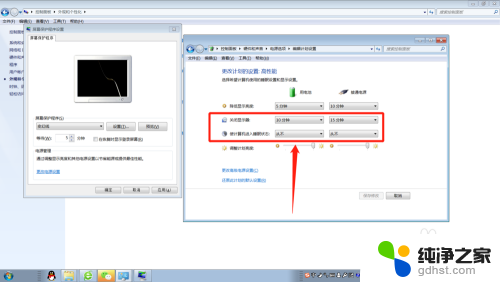
8.小结:1.打开【控制面板】;
2.选择【外观和个性化】;
3.更改屏幕保护程序的等待时间或者直接设置为无;
4.将【关闭显示器】和【使计算机进入睡眠状态】的时间调大或者选择
【从不】。
以上就是电脑自动锁屏的解除方法,如果您有需要,可以按照以上步骤进行操作,希望对大家有所帮助。
- 上一篇: word怎么取消分节符下一页
- 下一篇: 电脑上最近删除的文档怎么找回
电脑总自动锁屏怎么解除相关教程
-
 电脑会自动锁屏怎么解除
电脑会自动锁屏怎么解除2024-02-14
-
 电脑自动屏幕保护怎么解除
电脑自动屏幕保护怎么解除2023-12-02
-
 平板电脑怎么解除屏幕锁定
平板电脑怎么解除屏幕锁定2024-06-10
-
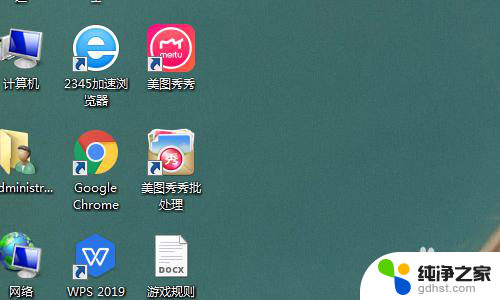 怎么解除电脑桌面锁定
怎么解除电脑桌面锁定2024-03-28
电脑教程推荐